Función CONTAR de Excel
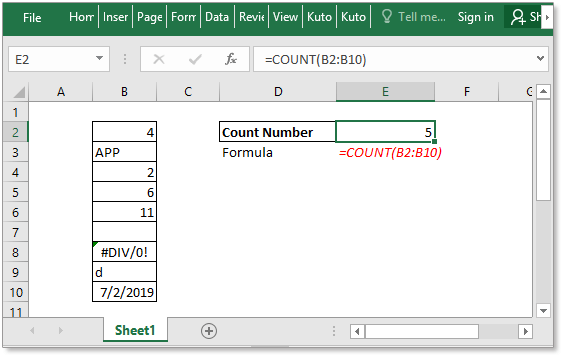
Descripción
La función CONTAR se utiliza para contar el número de celdas que contienen números o para contar los números en una lista de argumentos. Por ejemplo, CONTAR(1,2,3,4,11,2,1,0) devuelve 8.
Sintaxis y argumentos
Sintaxis de la fórmula
| CONTAR(valor1,[valor2], …) |
Argumentos
|
Valor devuelto
La función CONTAR devuelve el número de celdas que contienen números.
Observaciones
- La función CONTAR cuenta el número de números en los argumentos proporcionados; por ejemplo, =CONTAR(0,1,2,3,"texto") devuelve 4 ya que solo hay 4 números en los argumentos.
- La función CONTAR puede contar el número de números, fechas o una representación de texto de números (números entre comillas, como "8").
- Los argumentos pueden incluir hasta 255 elementos adicionales.
- Los argumentos que no se puedan traducir a números no se contarán.
- Si el argumento es una matriz o referencia, solo se contarán los valores numéricos en la matriz o referencia.
- Las celdas vacías, los valores lógicos, los valores de error o los textos no se contarán.
Uso y ejemplos
Ejemplo 1
Hay una lista de valores en una hoja. Ahora puede contar los números en esta lista con esta fórmula:
=CONTAR(B2:B10) |
Presione Enter para contar el número de números en el rango B2:B10.

Ejemplo 2
Escriba directamente los valores que desea contar en la fórmula como argumentos.
=CONTAR(3,5,6,2,4,1,3,1) |
Presione Enter para devolver 8.

Descargar archivo de muestra
![]() Haga clic para descargar el archivo de muestra de la función CONTAR
Haga clic para descargar el archivo de muestra de la función CONTAR
Funciones relacionadas:
Función CONTARA de Excel
La función CONTARA devuelve el número de celdas que contienen números, texto, valores de error o el texto vacío "", excluyendo las celdas realmente vacías.
Función CONTAR.BLANCO de Excel
La función CONTAR.BLANCO devuelve el número de celdas vacías. La función CONTAR.BLANCO es una función estadística incorporada, que se puede usar como una función de hoja de trabajo (WS) en Excel.
Función CONTAR.SI de Excel
La función CONTAR.SI es una función estadística en Excel que se utiliza para contar el número de celdas que cumplen con un criterio.
Función CONTAR.SI.CONJUNTO de Excel
La función CONTAR.SI.CONJUNTO devuelve el número de celdas que cumplen con un único criterio o múltiples criterios. La función CONTAR.SI.CONJUNTO es una de las funciones estadísticas incorporadas y se puede usar como una función de hoja de trabajo (WS) en Excel.
Artículos relacionados:
Contar celdas iguales a
Si desea contar celdas que coincidan exactamente con un criterio dado, puede elegir la función CONTAR.SI o la función SUMAPRODUCTO (combinada con la función EXACTO ) para contar celdas exactamente iguales sin distinguir mayúsculas y minúsculas o con distinción de mayúsculas y minúsculas.
Contar celdas no iguales a
Para contar el número de celdas que contienen valores que no son iguales a un valor especificado, como se muestra en la captura de pantalla a continuación. En Excel, puede usar la función CONTAR.SI para manejar rápidamente este trabajo.
Contar celdas iguales a x o y
Si desea contar celdas siempre que cumplan al menos una de las condiciones dadas (lógica OR) en Excel, es decir, contar celdas iguales a x o y, puede usar varias fórmulas CONTAR.SI o combinar la fórmula CONTAR.SI y la fórmula SUMA para manejar este trabajo.
Contar celdas iguales a x e y
En este tutorial, se proporcionarán algunas fórmulas para hablar sobre cómo contar celdas que coinciden con todas las condiciones dadas, lo que llamamos lógica Y con la función CONTAR.SI.CONJUNTO .
Contar celdas mayores o menores que
Para contar las celdas mayores o menores que un número determinado, puede usar la función CONTAR.SI para manejarlo.
Las Mejores Herramientas de Productividad para Office
Kutools para Excel - Te Ayuda a Sobresalir de la Multitud
Kutools para Excel cuenta con más de 300 funciones, asegurando que lo que necesitas esté a solo un clic de distancia...
Office Tab - Habilita la Lectura y Edición con Pestañas en Microsoft Office (incluye Excel)
- ¡Un segundo para cambiar entre docenas de documentos abiertos!
- Reduce cientos de clics del ratón para ti cada día, di adiós al síndrome del túnel carpiano.
- Aumenta tu productividad en un 50% al ver y editar múltiples documentos.
- Trae pestañas eficientes a Office (incluye Excel), igual que Chrome, Edge y Firefox.